プロトタイプをAdobeXDで作成するのは、ワクワクする創造的なプロセスです。今日は、インタラクティブな要素をプロトタイプに統合することを可能にする強力なツールであるOverlay機能を見ていきます。情報を動的に表示したり非表示にしたりできる可能性は、デザインを次のレベルに引き上げます。一緒に、この機能を効果的に活用してプロトタイプを充実させる方法を探りましょう。
主なポイント
- Overlay機能を使うと、インタラクティブにコンテンツを表示できます。
- この機能を使用すると、デザインにフィードバック機構を統合できます。
- オーバーレイを学ぶことは、ユーザーエクスペリエンスを改善し、ユーザーにコントロール感を与えます。
Overlay機能を実装するためのステップバイステップガイド
まず、Overlay機能をデモにするための新しいアートボードが必要です。ユーザーがハートアイコンをクリックしたときにフィードバックを提供するブックマークオーバーレイ用のアートボードを作成しましょう。
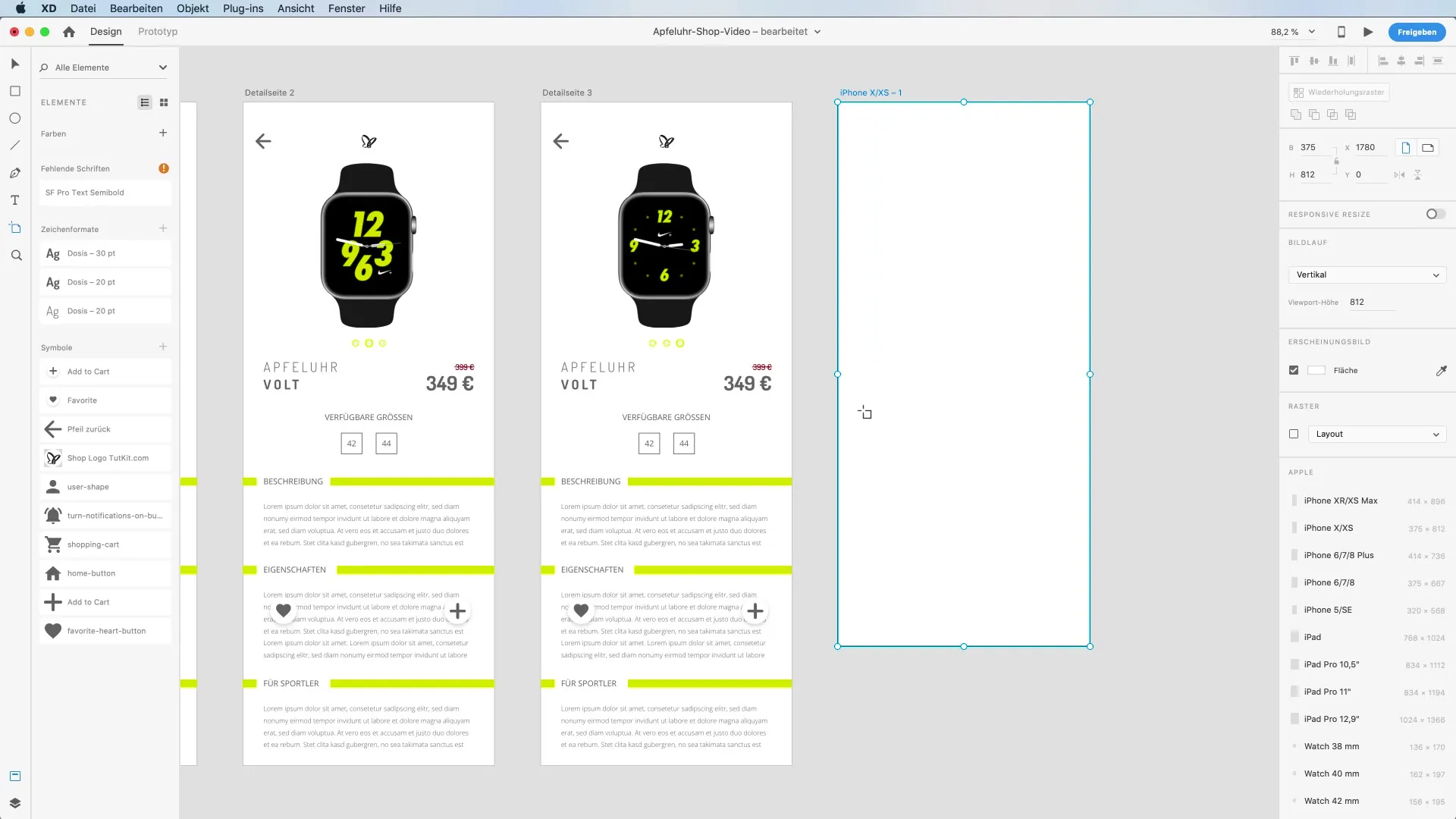
長方形ツールを使用して、オーバーレイ用の目立つ色の長方形を作成します。明るいネオンイエローを表すように、下に長方形を引きます。Altキーを押しながら角を丸めて、値を20に設定します。
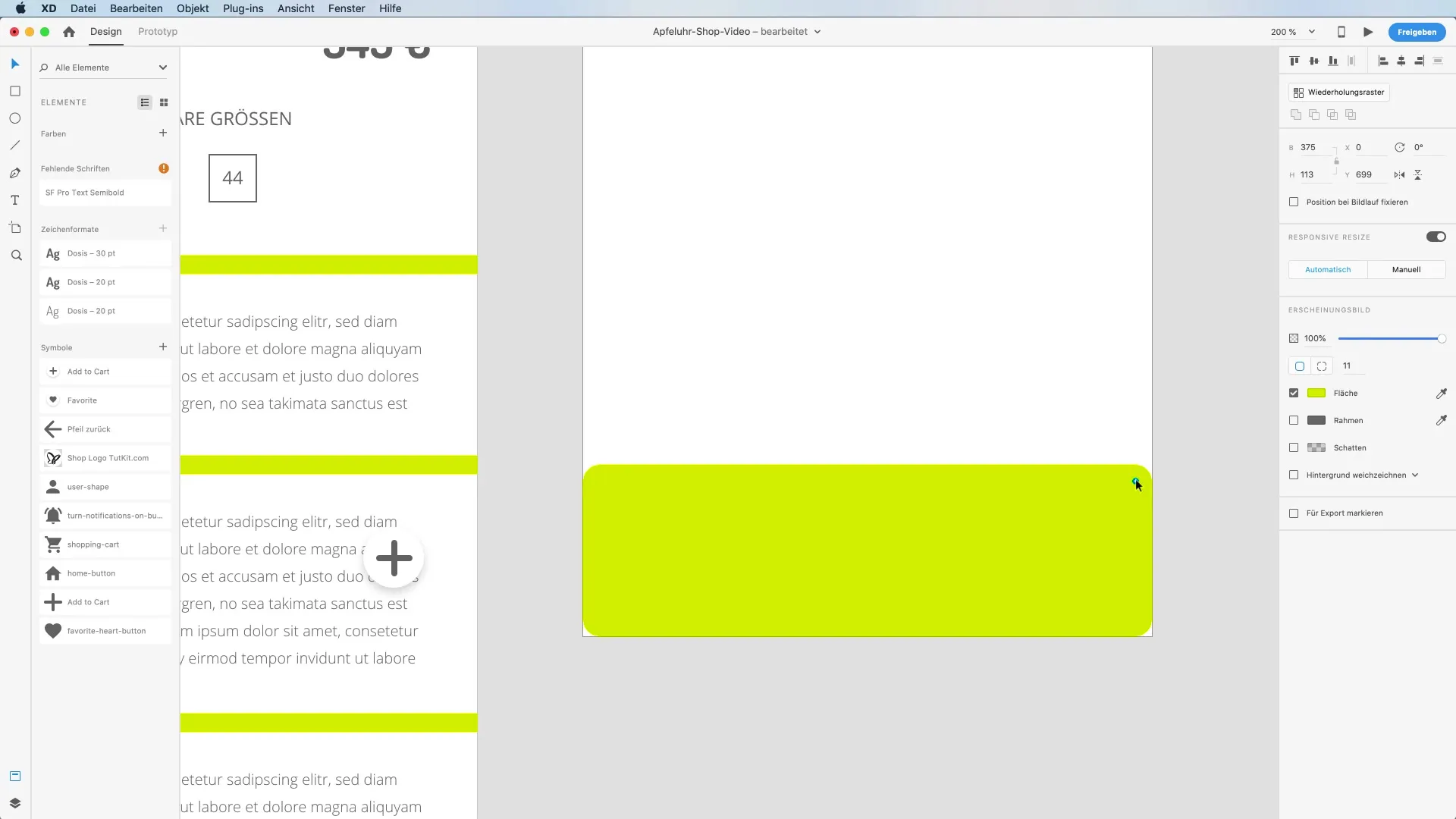
さて、Overlay機能をテストする時間です。プロトタイプモードに切り替え、新しいアートボードにハートアイコンをドラッグします。トリガーを「タップ」に設定し、アクションを「Overlay」に設定します。
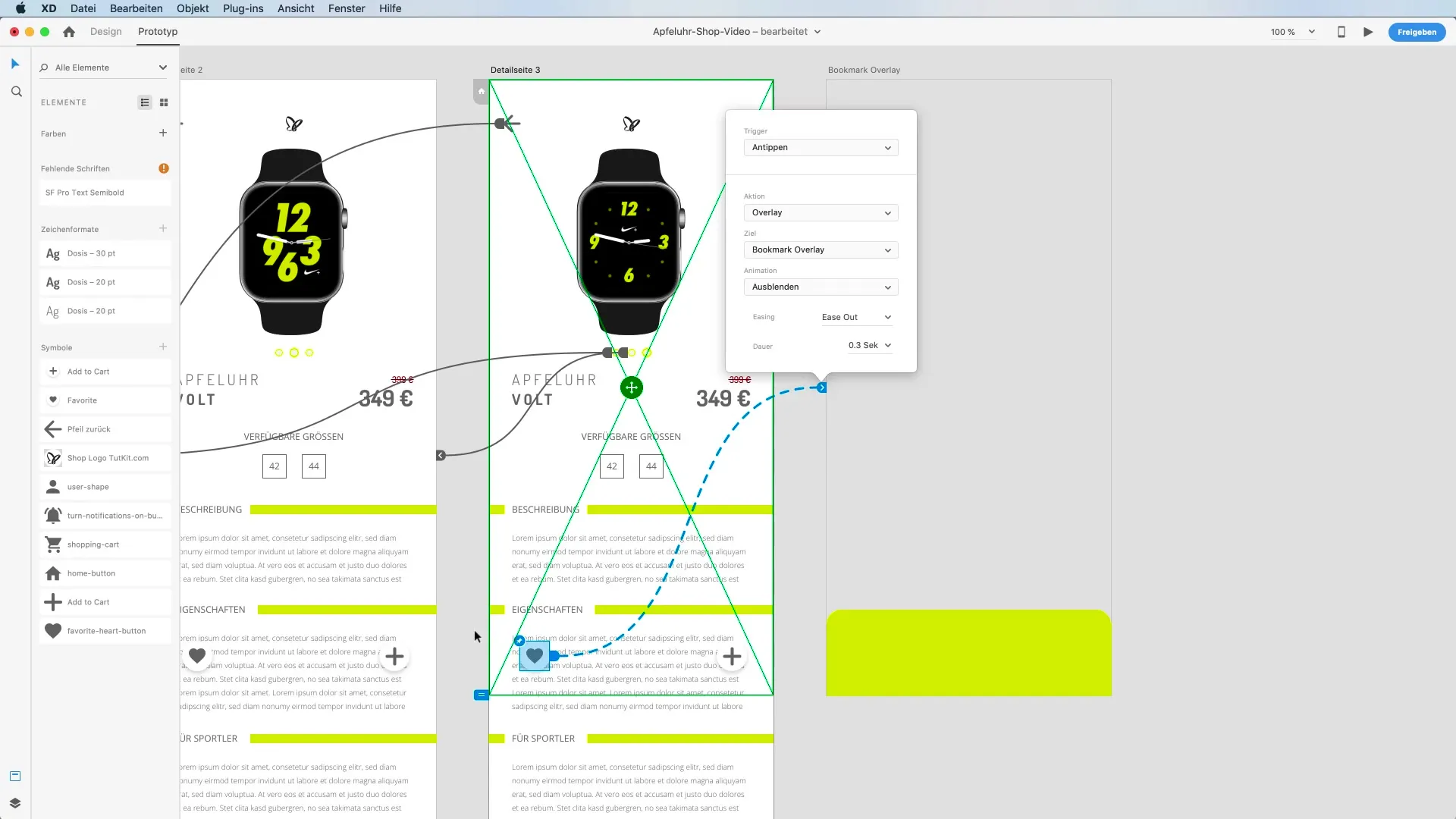
プロトタイプモードでは、オーバーレイアートボードの周りに緑の枠が表示されることに注意してください。これは、オーバーレイが元のアートボードにどのように表示されるかを理解するのに役立ちます。オーバーレイは半透明になるように配置されており、デザインをより良く配置するのに役立ちます。
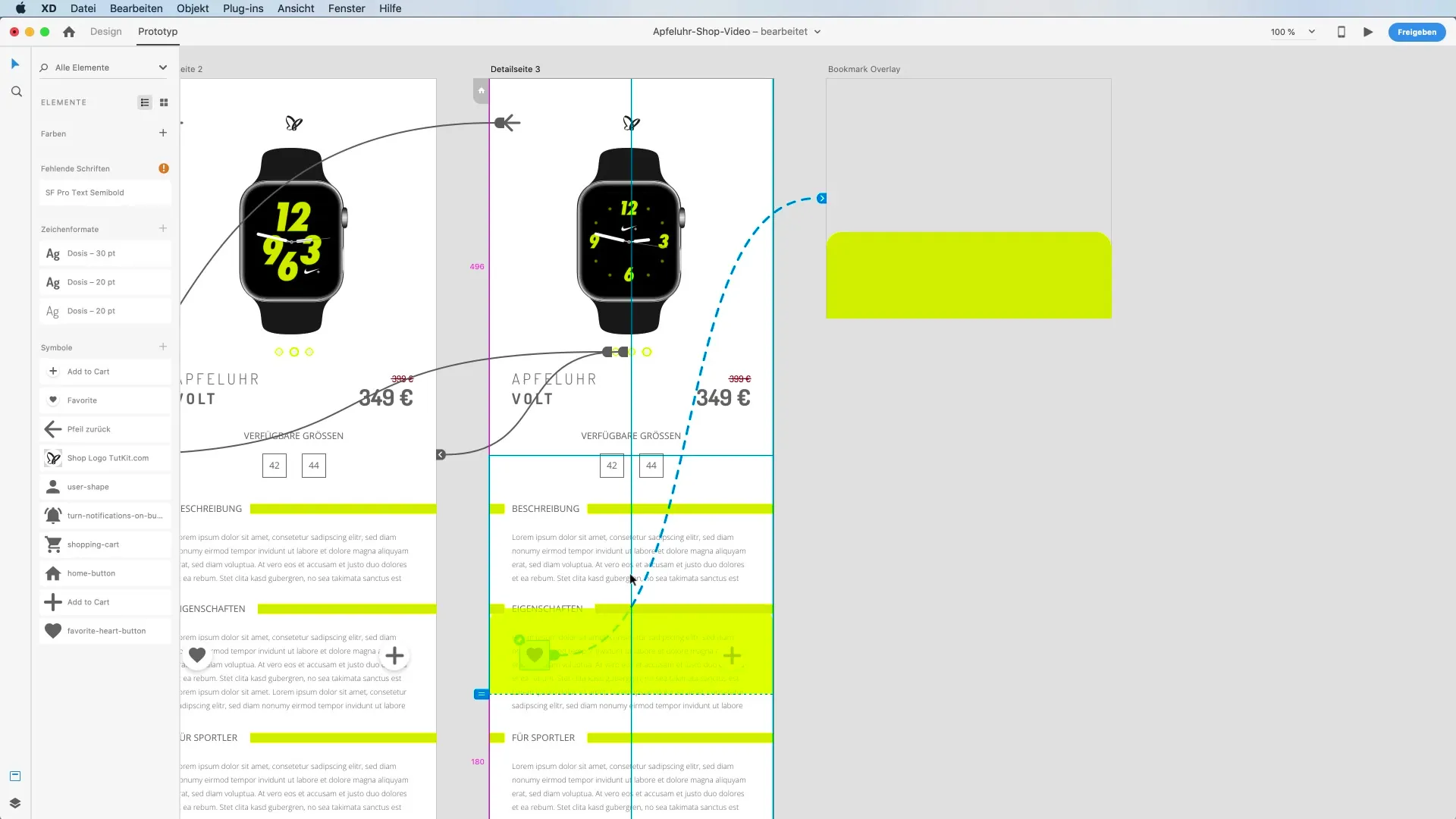
さらなる調整を行うために、デザインモードに切り替え、オーバーレイを説明するテキストを追加します。テキストフィールドのサイズを変更する際は、読みやすさを考慮し、色の調和が取れているか確認してください。
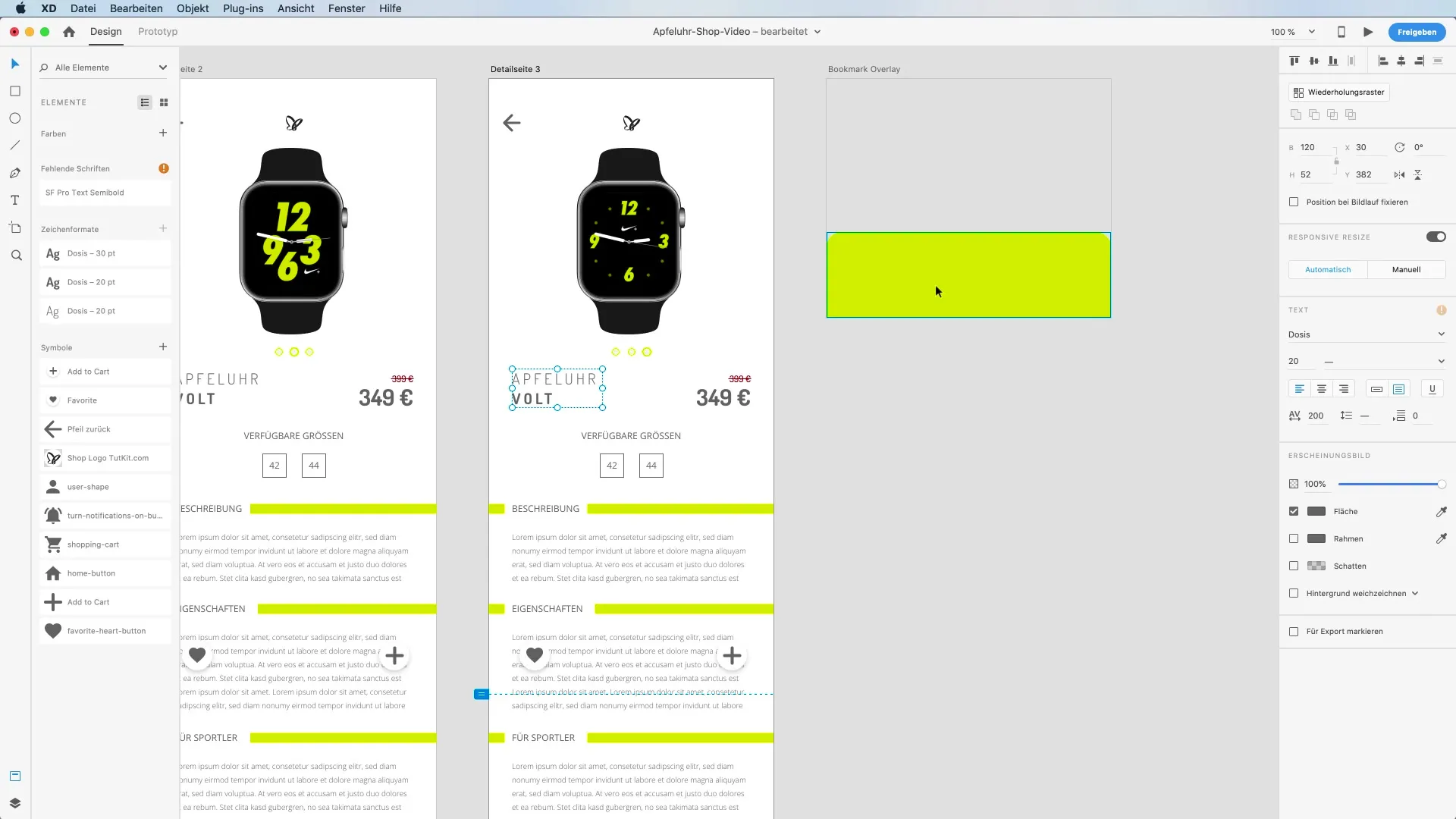
オーバーレイを下にドラッグして、ビューポートの下部に表示させます。オーバーレイと背景のコントラストに注意し、すべてが読みやすいことを確認してください。必要に応じて、オーバーレイのサイズを変更して、より良い可読性を確保します。
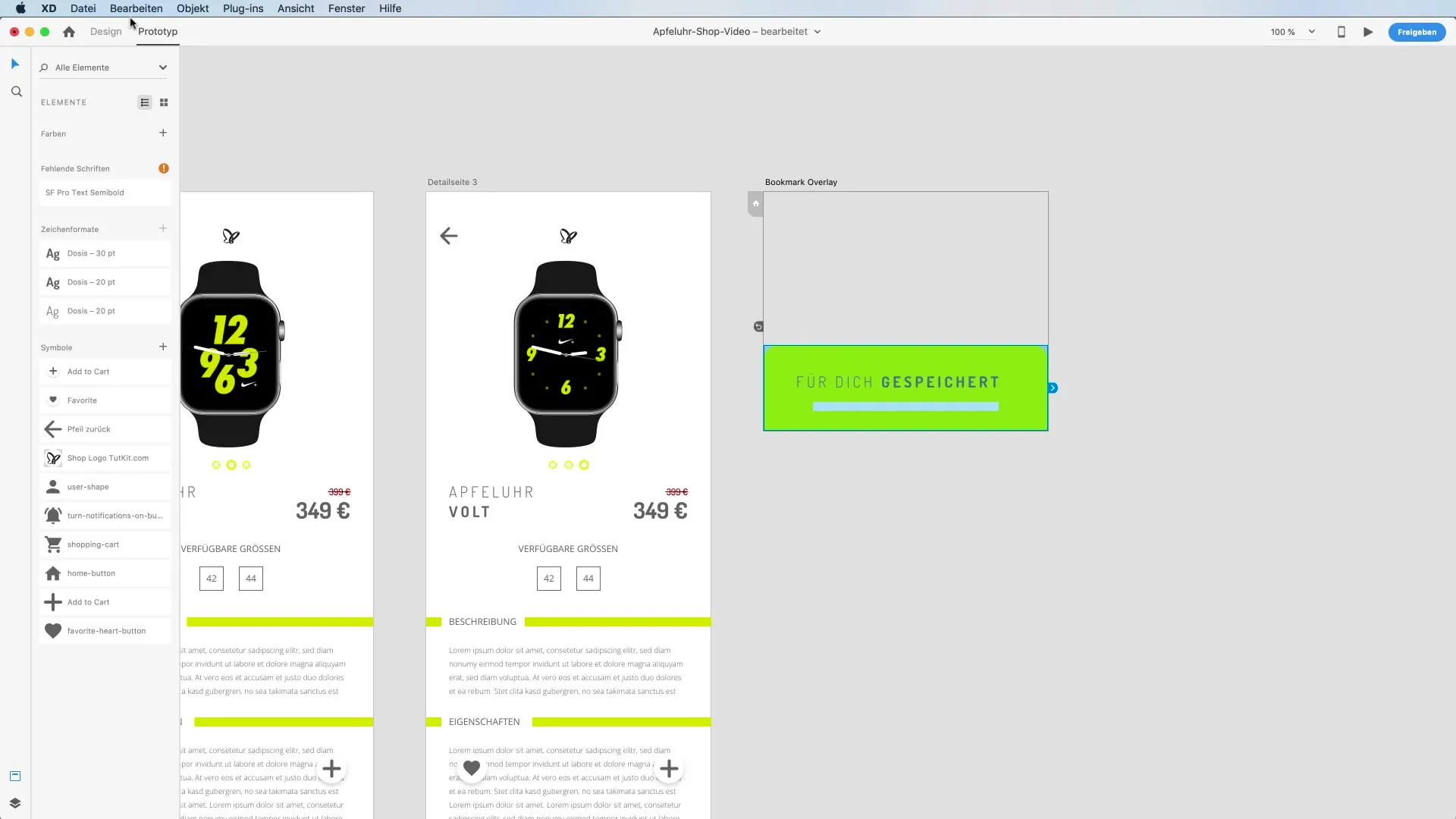
オーバーレイに影をつけて、よりリアルな印象を持たせるために、デザインモードでオブジェクトを選択し、影を追加し、見栄えの良い値に調整します。少し上向きに押し出された影は、オーバーレイに魅力的な効果を与えることができます。
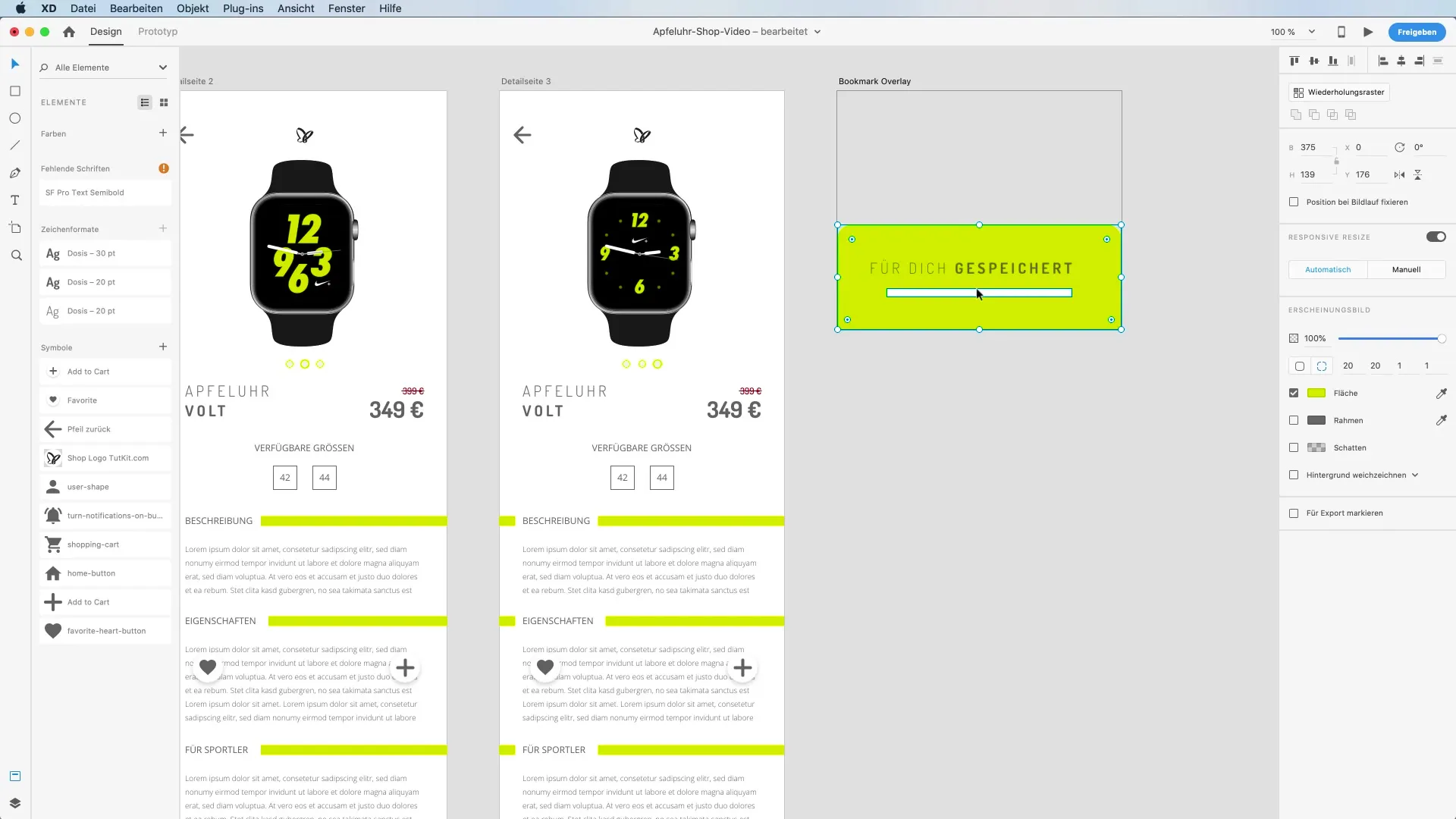
デザイン調整が完了したら、プロトタイプモードに戻り、インタラクションをテストします。ハートをクリックすると、オーバーレイが指定した位置に表示されるはずです。
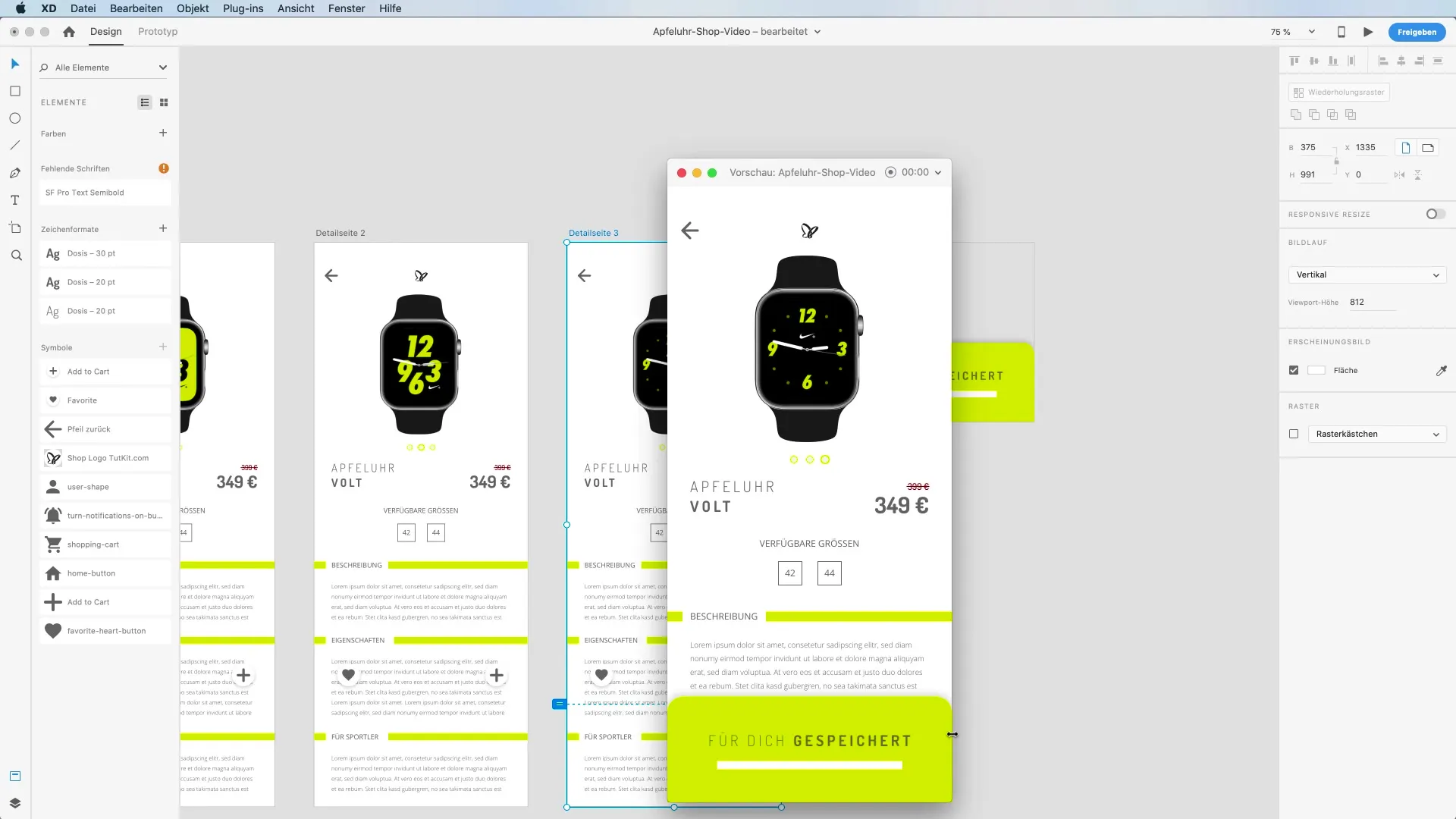
今度は、オーバーレイが一定の時間後に消えるように設定したいと思います。プロトタイプモードでオーバーレイを選択し、元のアートボードへの時間ベースの接続を作成します。トリガーを「タイムド」に設定し、オーバーレイが消えるまでの遅延を約2秒に設定します。
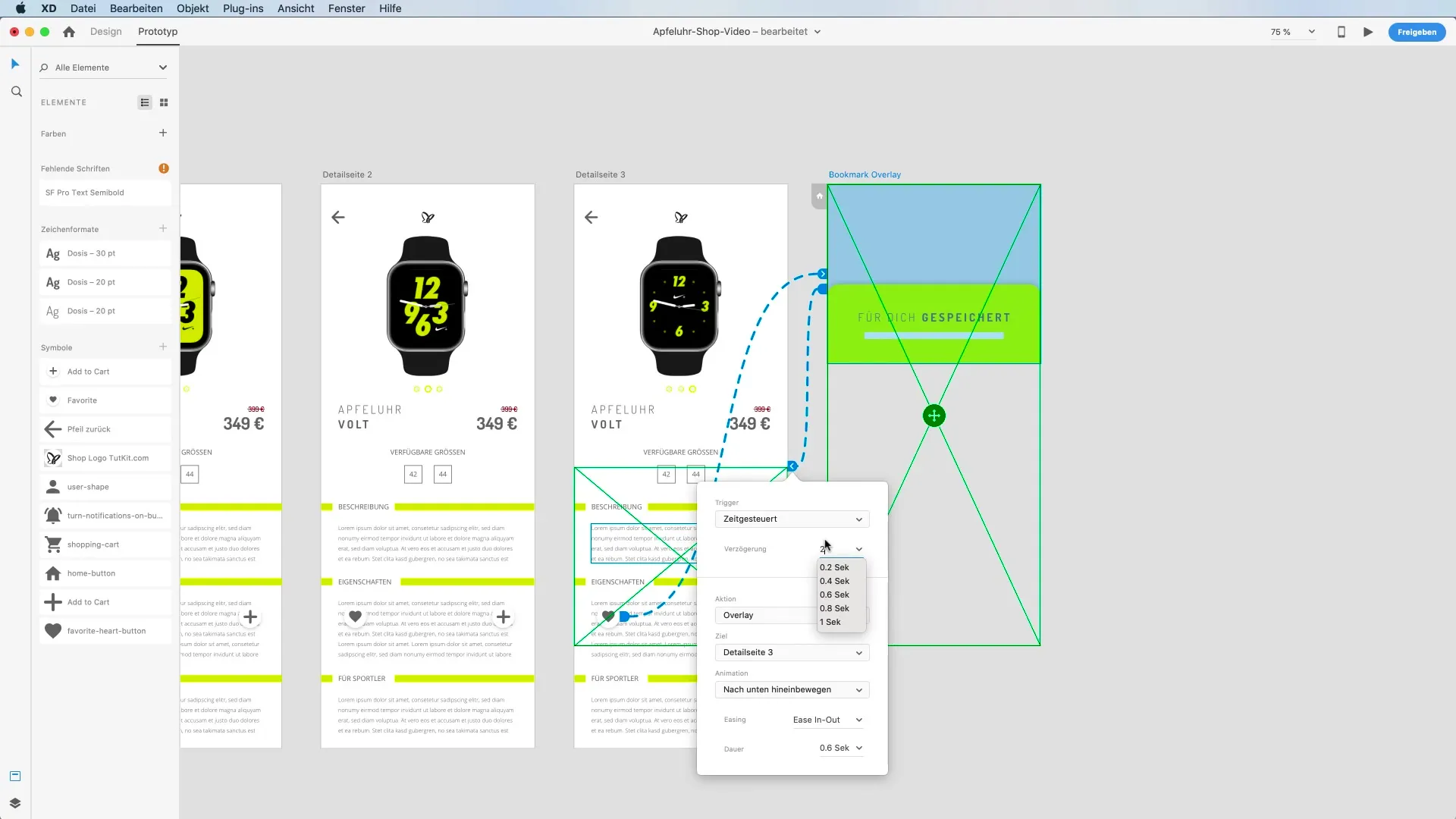
今オーバーレイをテストします。ハートをクリックすると表示され、2秒後に再び消えるはずです。このシンプルなインタラクションは、ユーザーに即時のフィードバックを提供することでユーザーエクスペリエンスを大幅に向上させます。
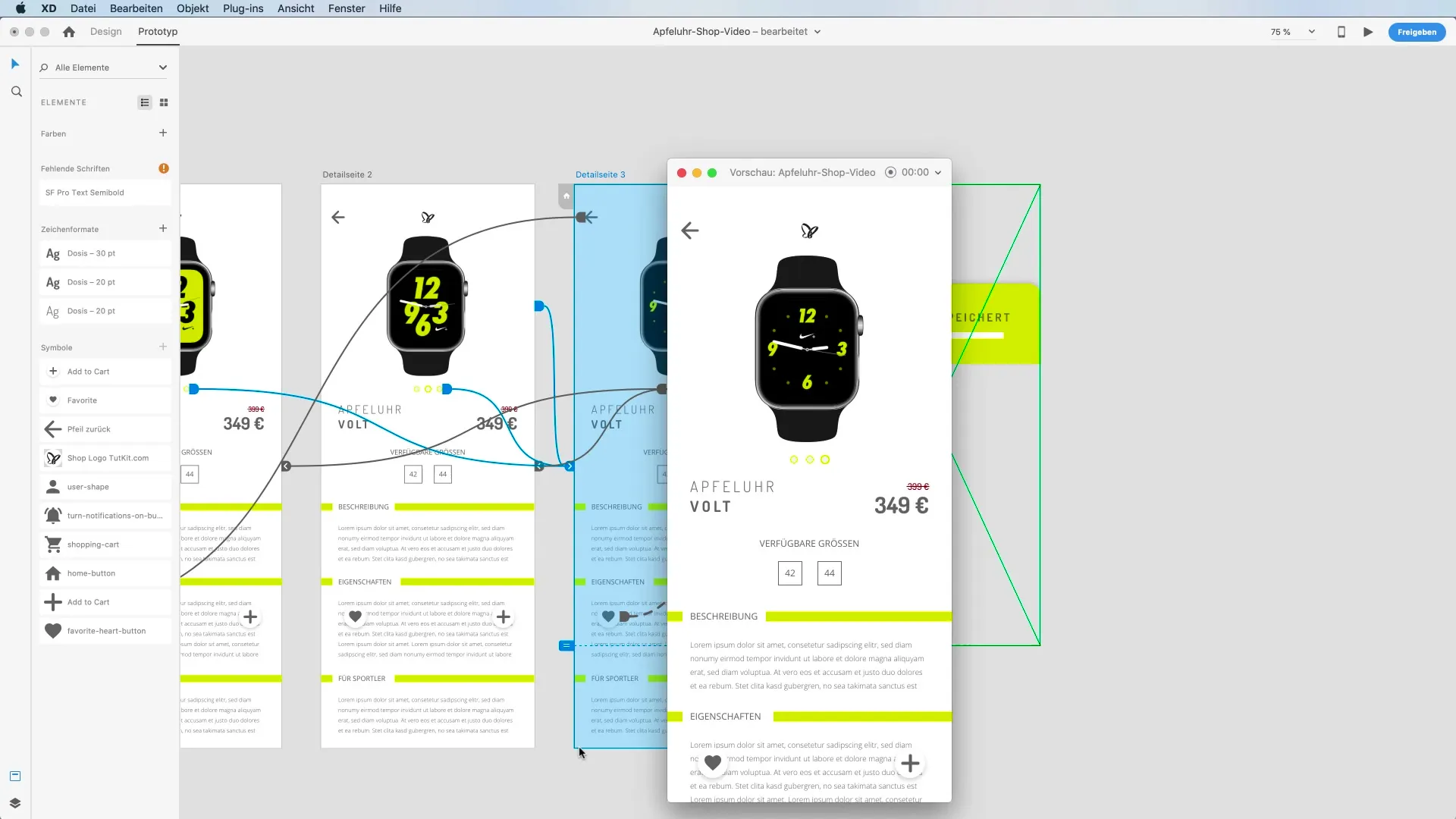
このステップバイステップガイドを使用して、Adobe XDでオーバーレイを効果的に実装する方法がわかりました。このスキルを活用して、プロトタイプにインタラクティブな要素を統合し、デザインを次のレベルに引き上げてください。
まとめ
Overlay機能を適用することで、プロトタイプでのユーザーエクスペリエンスを大幅に向上させることができます。これにより、ダイナミックでインタラクティブな要素をデザインに統合し、ユーザーとの明確なコミュニケーションを構築することができます。
よくある質問
Adobe XDのOverlay機能とは何ですか?Overlay機能は、インタラクティブな要素をプロトタイプに統合するために、コンテンツを動的に表示したり非表示にしたりすることを可能にします。
Overlayを追加するにはどうすればよいですか?Overlay用の新しいアートボードを作成し、トリガーを「タップ」に設定し、アクションを「Overlay」に設定します。
Overlayのサイズを調整できますか?はい、デザインモードでいつでもOverlayのサイズを変更できます。
Overlayに影を追加するにはどうすればよいですか?デザインモードでOverlayオブジェクトを選択し、影を追加してよりリアルな効果を得ることができます。
Overlayはどのくらいの時間表示されますか?元のアートボードへのタイミング接続を作成することで、Overlayの表示時間を調整できます。


